Ba cách tăng hiệu suất và giảm việc ngốn Ram của Chrome (2021)
Những extension mà Digital Marketer nào cũng nên biết để cuộc đời làm marketing dễ thở, hoặc không.
Vì sao Chrome tốn Ram dữ vậy?
Cho đến thời điểm này, Chrome có lẽ là trình duyệt web phổ biến và tốt nhất hiện nay. Tuy nhiên, một điều không thể phủ nhận là trình duyệt này ngốn quá nhiều RAM trên máy tính của người dùng. Nếu bật Task Manager của Windows lên, người dùng sẽ thấy rõ lượng RAM trong máy bị Chrome sử dụng là "khủng" đến chừng nào.
Chrome có trình quản lý tác vụ riêng tích hợp sẵn. Từ đây, bạn có thể thấy lượng tài nguyên mà một tab, ứng dụng hay extension đã chiếm dụng. Để truy cập vào đó, nhấp vào nút "Menu" nằm ở góc trên bên phải thanh công cụ của Chrome và chọn đến More Tools -> Task Manager.
Nếu bạn nhìn kỹ, bạn có thể thấy rằng mỗi website, mỗi ứng dụng mở rộng (Extension) chỉ sử dụng một lượng RAM nhỏ, khi bạn mở càng nhiều trang web, cài càng nhiều tiện ích mở rộng lượng RAM càng ngốn nhiều hơn.
Lướt web là công việc không thể thiếu hàng ngày của một người dùng máy tính. Chrome cô lập tất cả các trang web đang chạy, các plugin cũng như các tiện ích mở rộng để xử lý riêng. Với phương pháp này, nếu có bất kỳ plugin nào bị lỗi thì trang web đó, cũng như các trang web đang tải khác sẽ không bị ảnh hưởng.
Lượng RAM đã được sử dụng rất nhiều vì Chrome phải lặp nhiều tác vụ tương tự cho từng trang. Chrome đã chấp nhận chuyện này để bù lại sự tiện lợi cho người dùng.
Bạn đừng từ bỏ Chrome chỉ vì nó ngốn Ram. Bộ nhớ còn trống rất nhiều không hẳn là việc tốt. Ram được sinh ra để máy tính sử dụng cho các tác vụ mà chúng ta cần. Nó nhanh và hiệu quả hơn so với sử dụng ổ cứng cho cùng nhiệm vụ. Nếu Ram trống phần lớn, nghĩa là chẳng có nhiệm vụ gì cần sử dụng và bạn không có ích lợi gì từ việc này. Sử dụng thiết bị để hoàn thành công việc là lợi ích khi bạn mua máy tính, đúng không nào.
Nhưng Ram không còn hoặc còn rất ít lại là vấn đề, nó làm chậm tốc độ máy tính của bạn. Khi bạn cần nhiều bộ nhớ hơn so với lượng Ram còn lại, các hệ điều hành sẽ sử dụng ổ cứng thay cho bộ nhớ Ram tạm thời. Tốc độ sẽ chậm đi đáng kể.
Ba giải pháp giải phóng RAM cho Chrome
Ba giải pháp này sử dụng các tiện ích mở rộng miễn phí, bổ sung thêm chức năng cho trình duyệt web của bạn.
> Để cài đặt các tiện ích này, bạn bấm liên kết bên dưới tên ứng dụng để cài đặt miễn phí cho trình duyệt Chrome.
Bạn cảm thấy thật sợ hãi.
Vừa nói cài càng nhiều tiện ích mở rộng càng tốn Ram, giờ yêu cầu cài thêm 3 tiện ích? Vậy chắc chắn là tốn thêm Ram rồi. Bạn Hiển viết bài này để giúp tôi giải quyết việc ngốn Ram hay ngại máy tôi còn nhiều bộ nhớ?
Câu trả lời nằm ở phần còn lại của bài viết. Nếu vẫn không hết lo, bạn hãy comment bên dưới nhé.
1. Auto Tab Discard
Một trong những thói quen phổ biến góp phần làm cạn bộ nhớ là mở hàng loạt tab trên Chrome và không tắt chúng đi, ngay cả khi chúng không được sử dụng. Chúng ta dự định sẽ quay lại các website đó ở một thời điểm khác. Vì thế, chúng vẫn được mở trên trình duyệt để không mất công phải tìm lại.
Ứng dụng Auto Tab Discard sẽ tự động đưa các tab bạn không sử dụng sau một khoảng thời gian về chế độ "inactive" để giải phóng bộ nhớ. Để sử dụng lại tab đã ở chế độ ngủ, chỉ cần bấm vào tab đó thì trang sẽ tự tải lại.
2. OneTab
OneTab giải quyết một số vấn đề khác hẳn.
- Hãy tưởng tượng đây là cuối ngày làm việc, trên trình duyệt của bạn có khoảng 20 tab, mở 20 website khác nhau vì nhu cầu công việc. Bạn muốn ngày mai quay lại sẽ tiếp tục các hoạt động này mà không cần vào history để mở từng tab lên.
- Bạn đã mở hàng loạt tab, bạn cũng tự biết rằng mình sẽ không vào các website này trong vòng vài giờ nữa, nhưng lại không muốn đóng chúng hay phải copy đường dẫn lưu trữ ở đâu đó.
Hai nhu cầu này được giải quyết khá đơn giản: One Tab mang lại cho bạn khả năng đóng tất cả các tab đang mở và lưu toàn bộ danh sách này vào một tab được đặt tên là One Tab. Bạn muốn mở lại website nào, chỉ cần bấm vào đường link là được.
3. Quản lý các tiện ích bằng Extensity
Các tiện ích đôi khi rất cần thiết trong quá trình sử dụng, nhưng cái gì nhiều quá cũng không tốt. Những extension cũng chạy ngầm liên tục và tốn tài nguyên không kém.
Gỡ bỏ chúng ra khỏi Chrome để khỏi tốn bộ nhớ không phải là lời khuyên bạn muốn nghe. Bạn thấy giải pháp này thật bất hợp lý. Có nhiều tiện ích không được dùng thường xuyên, ví dụ như để chụp màn hình hay tải video chẳng hạn. Bây giờ nói gỡ là gỡ, tới lúc cần cũng phải cài lại. Bạn cảm thấy mệt mỏi vì việc cứ gỡ ra cài lại như vậy.
Extensity giải quyết vấn đề này khá hiệu quả:
- Extension nào bạn không dùng, bạn dùng Extensity để đặt chúng về chế độ inactive. Chúng vẫn trong danh sách mà Extensity quản lý nhưng không còn tốn Ram của bạn.
- Khi bạn cần, bạn vào Extensity và bấm vào ứng dụng bạn cần, nó lại hoạt động trở lại bình thường. Không cần gỡ bỏ/cài đặt lại mất thời gian.
Với các giải pháp này, chúc bạn sẽ bớt đau đầu vì tình trạng thiếu Ram triền miên trong thời gian tới nhé!
Nếu bạn áp dụng thành công, hãy chia sẻ với đồng nghiệp của mình để họ cũng thoải mái như bạn nhé.
--
Credit: photo by
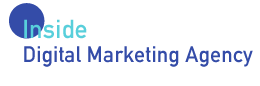






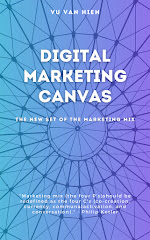
Post a Comment